วิธีสร้างเอกสาร Google Docs และแปลง URL เป็นโค้ด QR
Google Docs เป็นเครื่องมืออเนกประสงค์ที่น่าทึ่งสำหรับการใช้งานทั้งแบบมืออาชีพและส่วนตัว ช่วยให้คุณสร้าง แก้ไข แชร์ และจัดเก็บเอกสารออนไลน์ผ่าน Google ไดรฟ์ได้อย่างราบรื่น
ไม่ต้องสงสัยเลยว่ารูปแบบไฟล์นี้มอบความสะดวกให้กับผู้ใช้ในสถานการณ์ต่างๆ สิ่งที่สะดวกกว่าคือการใช้เทคโนโลยี QR เพื่อเพิ่มลิงก์ไปยังรหัส QR เพื่อให้เข้าถึงเอกสารที่ต้องการได้อย่างราบรื่นและกระจายได้ง่าย ดังนั้น ขั้นแรกต้องทำความคุ้นเคยกับบริการ Google Docs จากนั้นจึงสำรวจการสร้างโค้ด QR อย่างเชี่ยวชาญ
ประโยชน์ของการใช้ Google เอกสาร
ผู้ใช้หลายล้านคนทั่วโลกชื่นชอบ Google เอกสาร นี่คือข้อดีบางประการของการใช้บริการนี้:
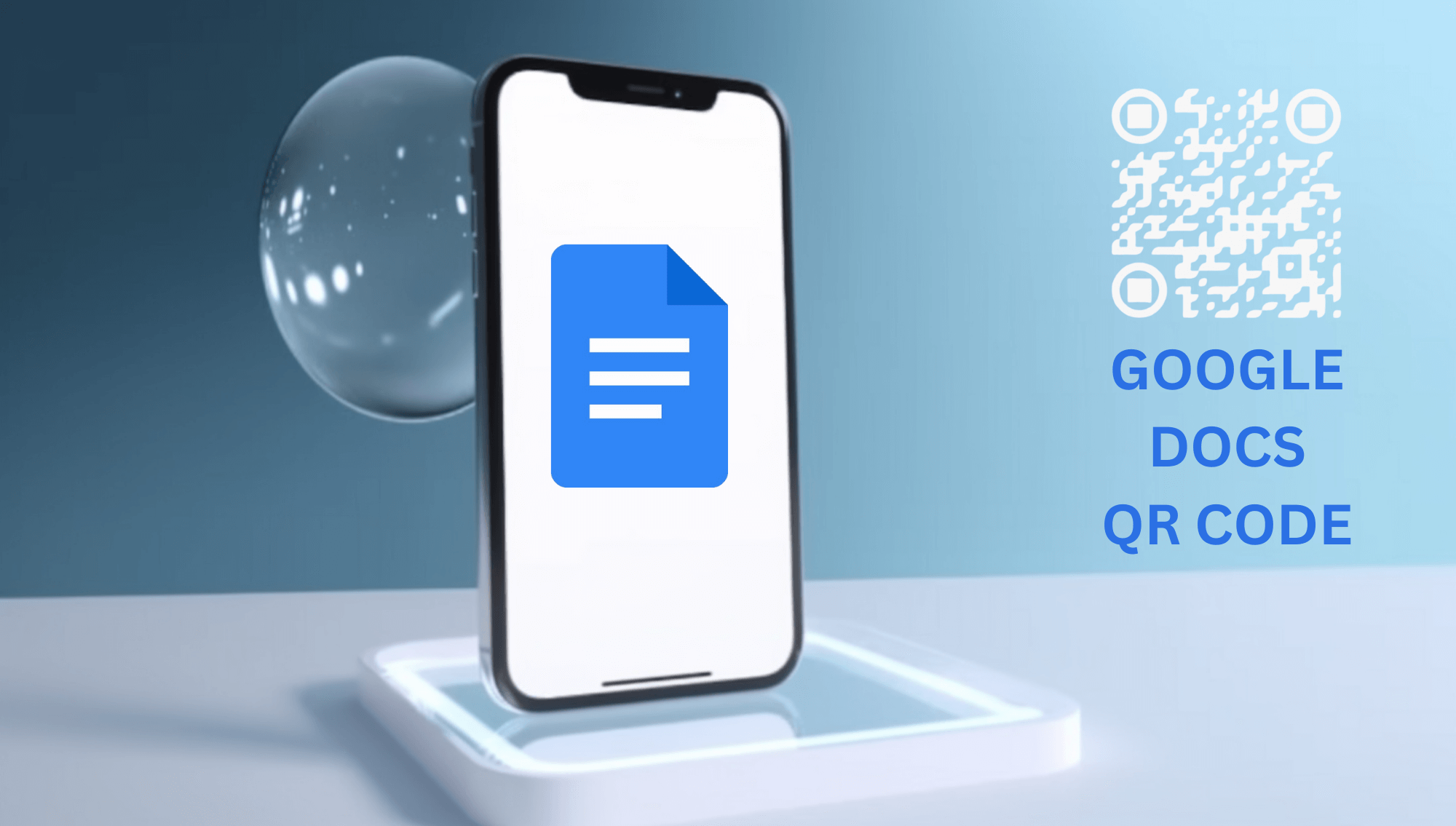
– พื้นที่เก็บข้อมูลบนคลาวด์ฟรีบน Google Drive
– เข้าถึงไฟล์ได้ไม่จำกัดทุกที่ที่มีการเชื่อมต่ออินเทอร์เน็ต
– การทำงานร่วมกันที่ง่ายขึ้นแบบเรียลไทม์
– การบันทึกเนื้อหาอัตโนมัติเพื่อป้องกันข้อมูลสูญหาย
– บูรณาการที่ชัดเจนกับบริการอื่น ๆ ของ Google (เช่น Gmail, Google Calendar และอื่น ๆ )
– สไตล์และตัวเลือกการจัดรูปแบบที่หลากหลายสำหรับการแก้ไขเอกสารขั้นสูง
เป็นที่น่าสังเกตว่า Google Docs ทำงานร่วมกับเทคโนโลยี QR ได้อย่างราบรื่น ปัจจุบันนี้ การสร้างโค้ด QR ได้กลายเป็นทักษะอันทรงคุณค่าที่ใช้ได้กับทุกคน ด้วยไฟล์ที่เข้าถึงได้ผ่านลิงก์ Google Drive การสร้างโค้ด QR สำหรับเอกสารจึงเป็นเรื่องง่าย
นอกจากนี้ Google Docs ยังให้บริการฟรี โดยให้พื้นที่เก็บข้อมูลแก่ผู้ใช้ 15 GB ดังนั้น Google Docs จึงกลายเป็นเครื่องมือที่ใช้งานได้ง่ายในการทำงานกับเอกสาร ไม่ว่าคุณจะมีเป้าหมายและสาขากิจกรรมใดก็ตาม
คำแนะนำทีละขั้นตอนสำหรับการสร้าง Google Doc
ดังนั้น หากคุณวางแผนที่จะสร้างโค้ด QR สำหรับเอกสาร Google Docs ขั้นแรกให้สร้างเอกสารบน Google Drive โดยทำตามขั้นตอนเหล่านี้:
1. เปิด Google ไดรฟ์ ในการดำเนินการนี้ ให้ไปที่เว็บไซต์ Google Drive (https://drive.google.com) และลงชื่อเข้าใช้บัญชี Google ของคุณโดยใช้ Gmail ของคุณ
2. สร้างเอกสารใหม่ คลิกปุ่ม '+ ใหม่' ที่มุมซ้ายบนของหน้าจอ จากนั้นเลือกตัวเลือก 'Google เอกสาร' และใช้เทมเพลตหรือสร้างไฟล์ใหม่ หากคุณใช้สมาร์ทโฟน ปุ่มที่ต้องการจะอยู่ที่มุมขวาล่าง
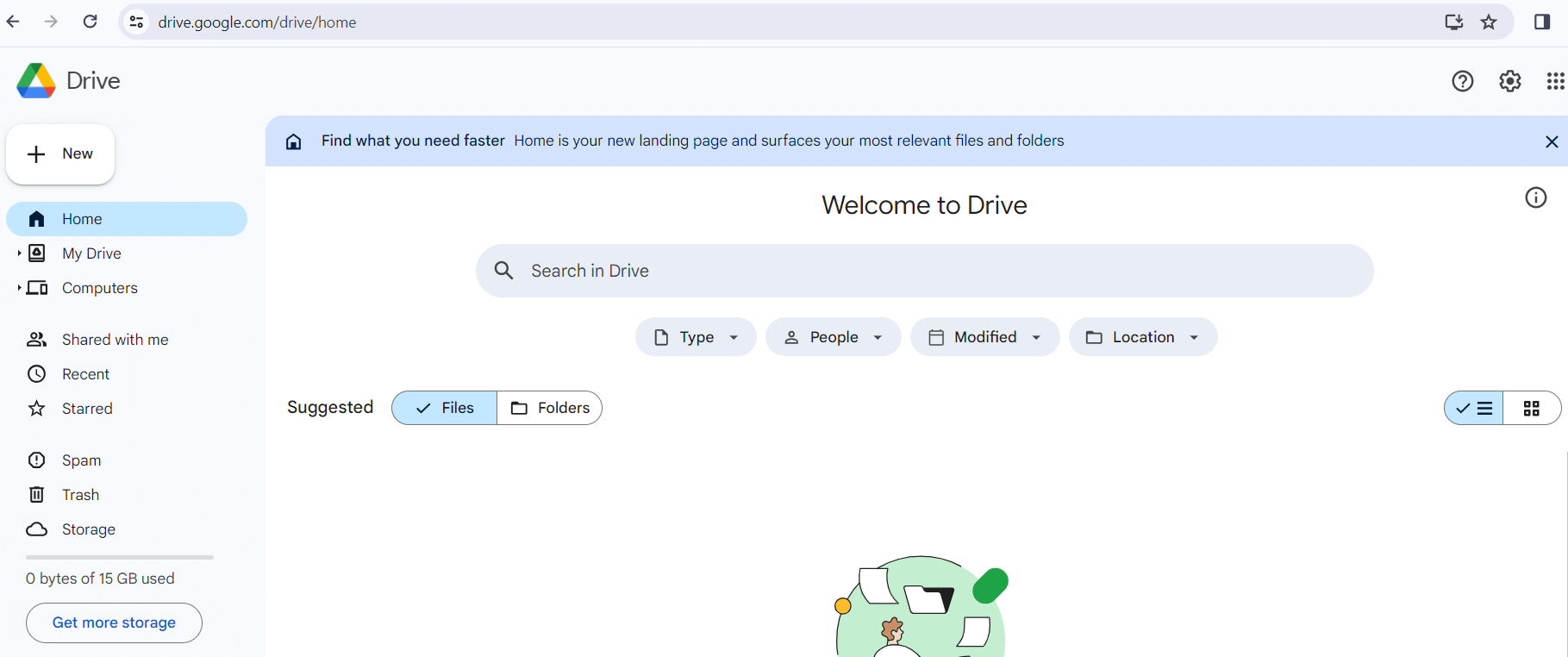
3. เริ่มทำงานกับไฟล์ เอกสาร Google เอกสารใหม่จะเปิดในเบราว์เซอร์หรือแอปพลิเคชันบนอุปกรณ์มือถือของคุณ ป้อนข้อความ จัดรูปแบบ เพิ่มรูปภาพ แทรกตาราง และองค์ประกอบอื่นๆ
4. ปรับแต่งหน้า (ไม่บังคับ) คุณสามารถเปลี่ยนขนาดกระดาษ การวางแนว สีของหน้า ระยะขอบ ฯลฯ
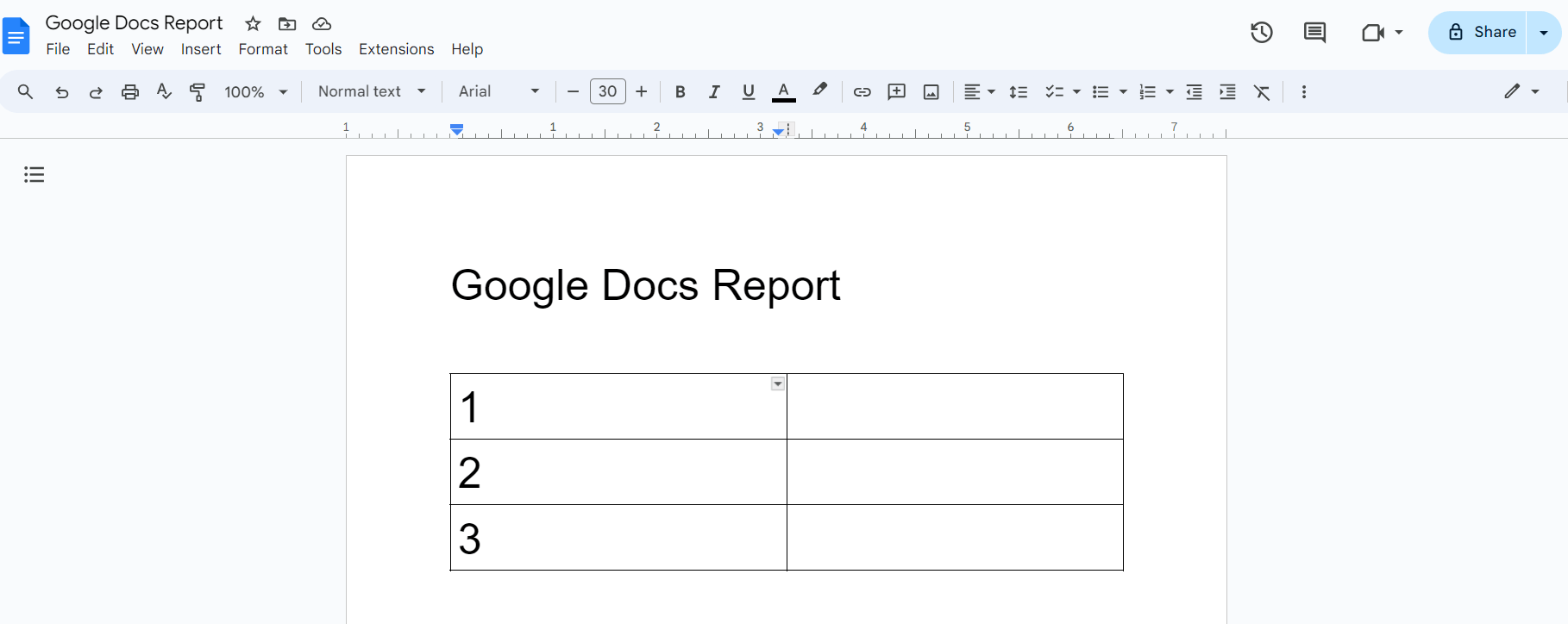
5. ตรวจสอบการตั้งค่าการเข้าถึงของคุณ หากคุณวางแผนที่จะแชร์เอกสารกับผู้อื่น ให้คลิกปุ่ม "แชร์" ที่มุมขวาบน ที่นี่ ให้เพิ่มที่อยู่อีเมลของคนที่คุณต้องการให้สิทธิ์ดู แก้ไข หรือแสดงความคิดเห็น หรือเปลี่ยนการแชร์จากแบบจำกัดเป็นแบบฟรี (ซึ่งจะทำให้ทุกคนที่มีลิงก์สามารถเปิดไฟล์ได้)
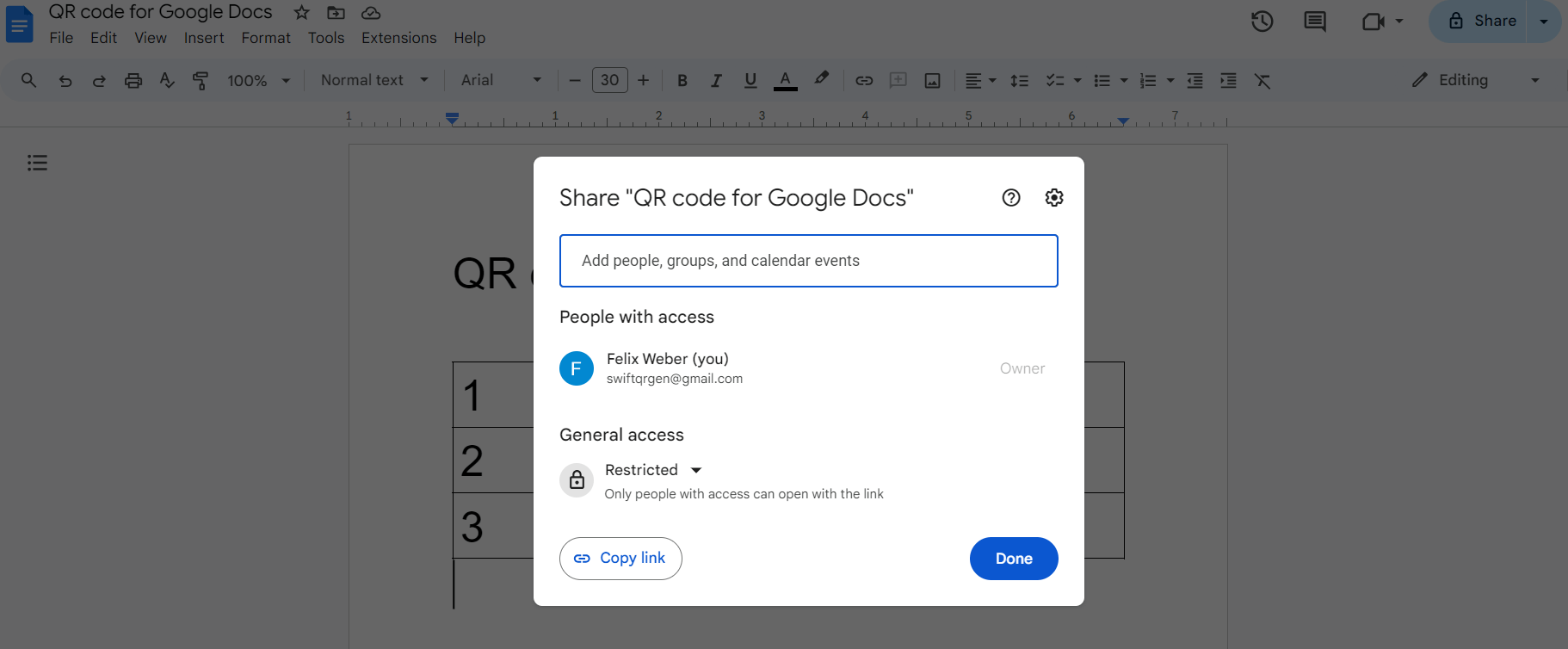
ขณะนี้เอกสาร Google เอกสารของคุณพร้อมใช้งานแล้ว คุณสามารถแก้ไขด้วยตนเอง แชร์กับผู้ใช้รายอื่นเพื่อการทำงานร่วมกัน หรือใช้เขียนโปรเจ็กต์กลุ่ม ทำรายการซื้อของ ฯลฯ หากต้องการเชิญผู้อื่นให้ดูไฟล์อย่างรวดเร็ว คุณต้องสร้างโค้ด QR สำหรับ Google Doc
แปลงลิงก์ Google เอกสารเป็นโค้ด QR อย่างรวดเร็ว

เมื่อคุณสร้างและกำหนดการตั้งค่าเอกสาร Google Drive ของคุณแล้ว คุณจะมีตัวระบุเฉพาะของเอกสารนั้น — ลิงก์ บริการของ Google มักจะสร้างที่อยู่เว็บที่ยาวซึ่งไม่สะดวกอย่างยิ่งในการพิมพ์ด้วยตนเอง ในกรณีนี้ โปรแกรมสร้างโค้ด QR ฟรีสามารถแก้ปัญหานี้ได้ ทำให้การแปลงลิงก์เป็นโค้ด QR สำหรับเอกสาร Google Drive เป็นเรื่องง่ายมาก
ในการเริ่มต้น ให้ไปที่หน้าหลักของบริการ GET-QR และเลือกประเภทรหัส 'Google เอกสาร' ที่นี่ คุณสามารถป้อนลิงก์เอกสาร ปรับการตั้งค่าตามต้องการ และรับโค้ด QR ของ Google เอกสารที่ไม่ซ้ำใครได้ เมื่อสแกน ผู้ใช้จะเข้าถึงไฟล์ Google เอกสารของคุณได้ทันที ทำให้สามารถดู แสดงความคิดเห็น แก้ไข และบันทึกลงใน Google ไดรฟ์ได้
รหัส QR สำหรับ Google Doc ทำหน้าที่เป็นเครื่องมือที่เรียบง่ายและมีประสิทธิภาพสำหรับผู้ใช้ทุกคน ใช้เครื่องสร้างโค้ด QR ของเราสำหรับ Google Docs และเพิ่มประสิทธิภาพการทำงานของคุณในขณะที่ทำงานกับ Google Docs!
